
こんな疑問に答えます。

注文が入る→お店に商品を取りに行く→お客様の元に届ける。
これだけです。
- Uber Eats(ウーバーイーツ)配達の一連の流れを解説
この記事を書いている僕は、Uber Eats配達パートナーを始める為の当ブログ「配達ライダー」のライターもしており、実際に配達経験もあるので、Uber Eats(ウーバーイーツ)情報については詳しい方です。
こういった背景の僕が、Uber Eats(ウーバーイーツ)配達の一連の流れを解説していきます。
期間限定「全国」が対象エリアになります!
全国が対象はかなりレアです。
そこで、配達ライダーの紹介コードを使ってUber Eatsの新規登録をすれば
「配達ライダー限定」で1万円を追加で差し上げます!!!!!
7月21日(火)0 : 00以降に登録した人が対象になります。
紹介コード:公式LINEからお問い合わせください
<申し込みは簡単3ステップ>
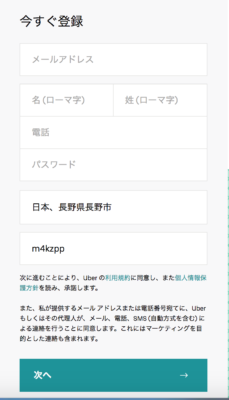
①招待コード、都市名を記入してUber Eatsへ期限までに登録(上記画像参照)
②配達ライダーの公式LINEに登録(ID:@710gbcbd ※@からはじまります)
③2020年7月5日23:59までに初回配達を完了する
※Uber Eatsから受け取れる4000円の追加報酬はサービス開始2日以内に初回配達を完了した場合のみです※初回配達で4000円報酬がもらえるキャンペーンは既に終了しています
<配達ライダー限定報酬の受け取り方法>
・銀行振込
・Amazonギフト←おすすめ
・LINEpay
・paypay
配達ライダーの招待コードを使えば、配達ライダーから10,000円お支払いします!理由は下記をご覧ください。
配達ライダーの招待コードを使わない手はないですね。
もし登録について分からない点があればLINEでお気軽にお問い合わせください。
目次
Uber Eats(ウーバーイーツ)配達の一連の流れを解説
Uber Eats(ウーバーイーツ)配達する一連の流れは下記の通りです。
- アプリを開き待機する
- 配達リクエストを受けとる
- お店に向かう
- 商品を受け取る
- お客様の元に配達する
- 商品を渡す
一つずつ解説していきます。
流れ①:アプリを開き待機する

Uber Eats配達パートナーとして稼働する準備が整ったら、アプリを開き「出発」ボタンを押し「オンライン」にしてください。配達エリア内に自分がいるのであれば、注文が入るまで自宅で待機していても大丈夫です。
当たり前ですが、配達エリア内にいなければ注文が入らないので注意してください。
「出発」ボタンを押すと同時に、自分の持っているスマートフォンのマナーモードが解除されているかも確認してください。マナーモードになっていると、注文が入っても、通知音が鳴らないので見逃してしまう可能性があります。ですので、しっかりとマナーモードを解除して、音量をMAXにして通知音を聞き逃さないようにしてください。
オンラインにした後は、注文が入るまで待ちます。ランチ、ディナーのピーク時(11時〜14時/18時〜20時)は割と直ぐに注文が入るので待機する時間は短いですが、ピーク時間以外は30分〜1時間待っても注文が入らない事もあります。
Uber Eatsが全く鳴らない原因と解決策【効率良く稼ごう】
注文を効率良く受け取る為に、ピーク時間を狙ったり、注文が入りやすいエリアに移動して稼働するのがオススメです。
また雨の日は、注文数が増えるのにも関わらず、稼働するUber Eats(ウーバーイーツ)配達パートナー数が少なくなるので、雨の日は稼ぐのにオススメです。
流れ②:配達リクエストを受けとる

注文が入ると、ピコンと通知音が鳴り、写真のような画面が表示されます。「1分」と表示されていますが、この数字は現在地からお店までの所要時間です。(おおよその時間になっています)
もしこの注文を受け取る場合は「タップで受付」を押してください。
ですが、
- 現在地からお店まで遠い
- もう今日は仕事終わりにしたい
- 個人的にこのお店には行きたくない
などの理由があれば、左上にある「拒否する」をタップする事によって、注文を拒否する事もできます。ですので、注文が入ったからと言って100%配達しなければいけないと言う事ではありません。嫌なら断る事もできます。
しかし、Uber Eats(ウーバーイーツ)配達界隈の話しによると、注文を拒否しすぎると「新規の注文が入りずらくなる」と言う話もあるので、注文が入ったら全部受け取るくらいの気持ちでいましょう。
もう今日は仕事を終わりにしたいと思ったら、その時点でオフラインにして注文が入らないようにするのが無難です。
流れ③:お店に向かう

配達リクエストを受け取った後は、お店に向かい商品を取りに行きます。(上記ではケンタッキーフライドチキンに向かっています)写真のように住所が出ていますし、お店の場所にピンも立っているので、問題なくお店に行けるかと思います。
Uber Eats(ウーバーイーツ)のアプリ上では、お店までの経路はルーティングされません。もし細かく現在地からお店までのルーティングを知りたい場合は、右下を押すと、グーグルマップが表示されルーティングが出てきます。
道順に心配がある人は、グーグルマップ機能を使いましょう。
道に迷ってしまいそうで心配な人は、初めは土地勘のある場所で稼働して行くのが良いかもしれません。配達回数を重ねると、自分でもびっくりする位、土地勘も付きますし、迷わずお店まで行けるようになります。
一度に同じお店から2つの注文が入る事もあります。ダブルピックアップの場合、同じお店から2件分の商品を受け取り、同時に配達します。まずは、一度に2件配れるので配達件数が稼げるので稼げます。
しかし、2件目に配達する方のお客様はどうしても配達時間が掛かってしまうので、新しいエリアで道に詳しくない場合はダブルピックを拒否する事も可能です。
流れ④:商品を受け取る
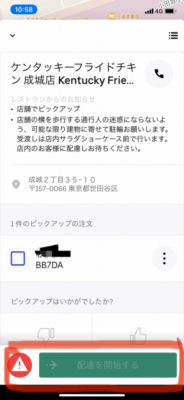
お店に到着したら店内に入り「Uber Eats(ウーバーイーツ)です」と爽やかに伝えましょう。その後、アプリ上に表示されている「注文番号」を定員さんに伝えます。
その後は、配達バックに商品を入れて「配達を開始する」をスライドさせてください。
お店に到着すると既に商品が用意されている事もありますが、まだ調理中の時もあります。調理中の場合、お店の前や中で待機して出来上がるまで待機する必要があります。僕は最長20分くらい待った事がありました。待っている間は報酬が発生しないので、辛いです・・・・
Uber Eats(ウーバーイーツ)から出前を取るお店は、オフラインでも通常に稼働しています。なので、人気店のピーク時間だと、実店舗でバタバタしているので、出前の料理を作るのも時間が掛かる印象です。
余談ですが、お店に到着して商品を受け取るのに時間が掛かるお店は決まっている気がします。
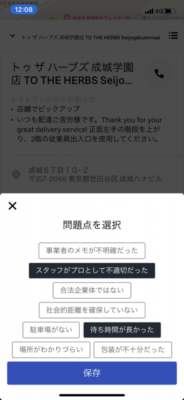
「配達を開始する」の画面の上に「Badボタン」と「Goodボタン」があります。Uber Eats配達パートナーもお店側の対応が悪かったり、商品を受け取るまでに時間が掛かる場合は、Uber Eats事務局に報告する事ができます。
待ち時間が長い場合は、Uberにも知らせるようにしてください。
流れ⑤:お客様の元へ配達する
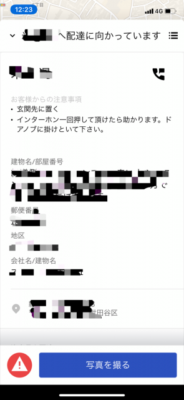
商品を受け取った後は、お客様の元へお届けします。お客様の位置はアプリ上に表示されています。
「お客様からの注意事項」で、画像のように、玄関先に置く、インターホンを一回押す、など記載されている場合は、その通りにしてください。何も記載されていない場合は、通常通り手渡ししてください。
Uber Eats(ウーバーイーツ)配達パートナーとして1日稼働していると、必ず1回はピンずれがあります。(ピンずれとは、お客様が注文した時に、住所を打ち間違えて、自分が間違った配達先に行ってしまう事)
ピンずれが起きた場合は、アプリに記載されているマンション名を調べて、自分で配達し直すか、アプリ上でお客様に電話かチャットをする機能が付いているので、連絡して確認します。
商品をお客様の元に届けている途中に、新しい注文が入る事もあります。その時は「配達リクエスト」を受け取りましょう。
この配達注文を受け取る事によって、配達後、新しい注文が入るのを待つ必要がなくなり、連続で配達する事ができるので稼げます。
流れ⑥:商品を渡す
お客様の元に届いたら商品を渡してください。
置き配の場合、商品を玄関の扉前に置きます。商品を届けたら「配達済み」にして終了です!
稀に、お届け先に到着したのにも関わらず、お客がいない事があります。配達先に到着して10分経ってもお客が現れない場合は、商品が廃棄となるので自分で食べる事もできます。
詳しくは、Uber Eatsの廃棄が出た際の対処法【1600円がゴミになった】で解説しています。
Uber Eats(ウーバーイーツ)では現金を取り扱わなくても良い
Uber Eatsでは
- クレジットカード決算のみ
- 現金も取り扱う
上記のどちらかを選択できます。なので、クレジットカード決算のみを選べば、お客様と現金のやり取りをする必要はありません。「現金も取り扱う」ことによって、注文を受ける確率も増えますが、常にお釣りを揃えておかなければいけないと言うデメリットもあります。
どちらにするかは、Uber Eatas配達パートナー用のアプリ内で直ぐに選択することができます。
最初は、現金も取り扱うを選択して、お釣りが無くなったら、クレジットカード決算のみに切り替える事も可能です。
まずは両方試してみて、自分にどちらが合うか試して見ましょう。
Uber Eats(ウーバーイーツ)の流れに不明点があるときはサポートセンターへ
Uber Eats配達パートナーは、自宅から稼働できるので、従業員が集まるオフィスがありません。上司と会う必要もありません。個人授業主として個人で働くので、相談する相手はいません。
ですが、仕事をしていると不明点も出てきます。そんな時は、Uber Eats(ウーバーイーツ)のサポートセンターに連絡して解決しましょう。
サポートセンターの問い合わせは、アプリ内のチャットや電話で問い合わせすることも可能です。詳しくは、Uber Eats(ウーバーイーツ)サポートセンターの連絡先【完全版】で解説しているのでご覧ください。
また、緊急では無い質問は、Uber Eatsやmenu配達の情報を発信している当ブログ「配達ライダー」のTwitterアカウントから聞いてくれてもOKです!
(まとめ)Uber Eats(ウーバーイーツ)配達の一連の流れを解説
もう一度まとめると、
- アプリを開き待機する
- 配達リクエストを受けとる
- お店に向かう
- 商品を受け取る
- お客様の元に配達する
- 商品を渡す
上記の通りです。初めての配達は緊張しますが、一度配達を経験すれば要領を掴めるので、緊張もほぐれます。
まずサクッと配達を済ませてみましょう。
今回は以上です。
現在は、Uber Eatsと同じmenu(メニュー)と言うデリバリーサービスも展開されています。
今だとmenu配達パートナーに登録すると、5万円貰えるキャンペーンも開催しているので、Uberと同時にこちらも登録して稼働しましょう!詳しくは下記記事をご覧ください。













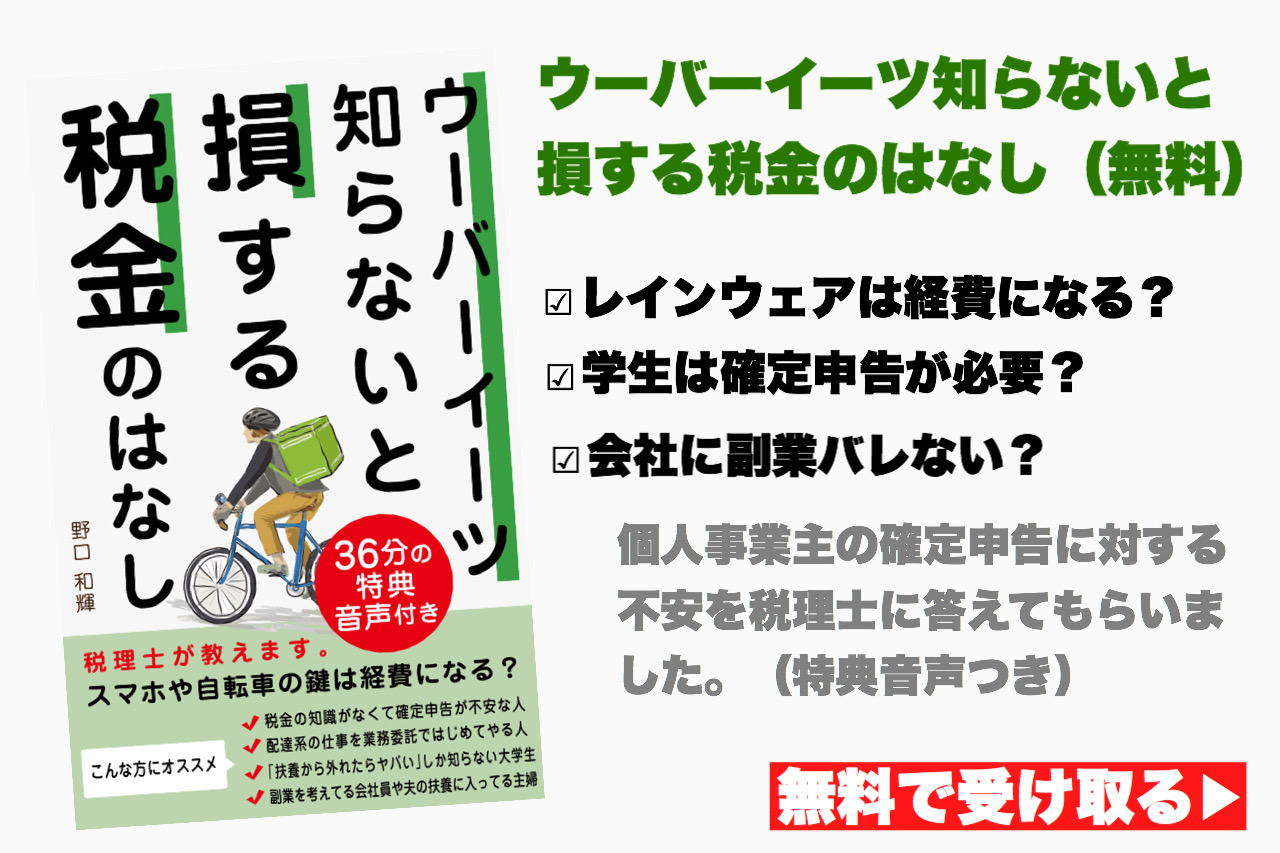









働いた時の実際の流れを知りたいのですが、経験者教えてください!
お願いします。